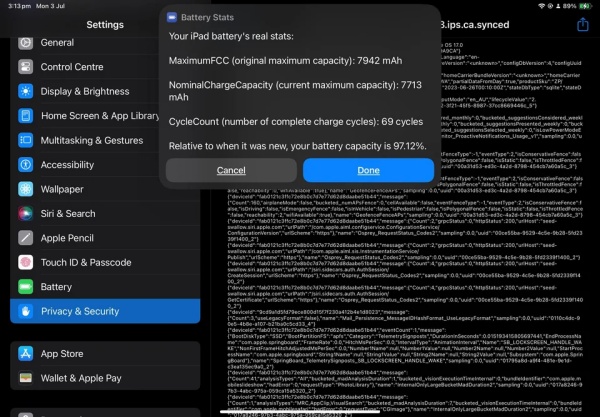Chiếc iPad của bạn đang trở nên “là lạ” về dung lượng pin khiến bạn tò mò không biết khi nào cần thay pin iPad? Tham khảo ngay thông tin bên dưới để có được câu trả lời nhé.
iPad nổi tiếng về cấu hình xịn, ngoại hình đẹp cùng viên pin ổn áp. Mỗi khi cần mua máy tính bảng, chiếc tablet nhà Táo lại trở thành sự lựa chọn số 1 được nhiều người ưu tiên.
Tuy nhiên, dù xịn tới đâu, viên pin trên máy cũng dần hao mòn theo thời gian sử dụng. Đến khi bước vào giai đoạn “tuổi cao sức yếu”, viên pin trên chiếc iPad của bạn có thể không còn đáp ứng được nhu cầu trải nghiệm của người dùng. Vậy khi nào cần thay pin cho iPad vậy ta?
Khi nào cần thay pin iPad và những thông tin bạn cần biết
iPhone đã được trang bị tính năng Tình trạng pin từ lâu, giúp người dùng dễ dàng tra cứu mức độ chai pin của thiết bị chỉ trong một vài giây. Tuy nhiên, iPad chưa sở hữu tính năng này, nên việc xác định thời điểm thay pin cho máy cũng phức tạp hơn so với chiếc smartphone cùng nhà.
Để biết chiếc iPad của mình cần thay pin hay chưa, bạn cần tìm hiểu các dấu hiệu đặc trưng khi iPad bị chai cùng một vài cách kiểm tra tình trạng pin trên máy.
✪ Dấu hiệu cảnh báo bạn cần thay pin iPad
Sau vài năm sử dụng, chiếc iPad của bạn có thể bị chai pin với những dấu hiệu đáng ghét như:
✤ Thời gian sử dụng pin rút ngắn, chỉ dùng liên tục được 1- 2 tiếng hoặc thậm chí ít hơn. Điều này khiến bạn phải sạc pin liên tục cho chiếc iPad của mình.
✤ iPad sạc pin nhanh đầy nhưng dùng cũng nhanh hết. Trong trường hợp ngược lại, máy sạc chậm, lâu đầy, không thể sạc đầy hoặc không nhận sạc.
✤ iPad gặp tình trạng pin ảo. Mức pin hiển thị trên máy còn nhiều, nhưng lại tụt không phanh ngay sau đó. Máy thường báo pin yếu bất ngờ hoặc sập nguồn đột ngột.
✤ Pin iPad bị phù, khiến mặt lưng phồng to, thậm chí viền máy cũng có thể bị hở. Với trường hợp này, bạn nên thay pin iPad càng nhanh càng tốt.
✪ Cách kiểm tra tình trạng pin trên iPad
Để thêm chắc chắn về việc có nên thay pin cho iPad hay chưa, bạn cần áp dụng thêm cách kiểm tra tình trạng pin trên iPad bên dưới:
✤ Vào Cài đặt => Quyền riêng tư và bảo mật => bật Chia sẻ phân tích iPad rồi nhấn vào Dữ liệu phân tích.
✤ Tìm dữ liệu bắt đầu bằng Analytics và đi kèm ngày gần nhất.
✤ Copy nội dung của dữ liệu này vào Apple Notes/Ghi chú (hoặc bạn có thể chia sẻ cho 1 phím tắt mang tên Battery Stats, link tải: https://www.icloud.com/shortcuts/3c57c223b25b4422afe993ac85dfa91b). Cuối cùng, bạn dùng chức năng tìm kiếm để tìm thông tin với từ khóa “MaximumCapacityPercent”.
Con số bên cạnh mục này chính là Dung lượng pin hiện tại của máy. Chẳng hạn, nếu Maximum Capacity Percent là 79% thì máy đã bị chai 21%. Và theo khuyến nghị của Apple, khi Dung lượng pin còn dưới 80% so với ban đầu, thì bạn nên thay mới pin cho chiếc máy tính bảng của mình.
Ngoài cách trên, bạn cũng có thể tải về máy các ứng dụng của bên thứ 3 (có độ chính xác không cao) hoặc sử dụng các phần mềm như 3uTool (phải dùng trên máy tính nên khá phức tạp).
Khi nào cần thay pin iPad? Với những thông tin gợi ý từ Sottpicks, hy vọng bạn đã tìm thấy câu trả lời cho riêng mình. Đừng quên để có đáp án chính xác nhất, bạn hãy gửi gắm chiếc máy tính của mình cho một trung tâm sửa chữa uy tín nhé!